Enhavtabelo
Plumilo faras magion! Serioze, vi povas konverti objekton al io tute nova, krei mirindajn grafikojn kaj multe pli.
Mi uzas Adobe Illustrator jam de naŭ jaroj, kaj la pluma ilo ĉiam estis vere helpema. kaj mi uzas la plumilon por spuri konturojn, krei emblemojn, fari tondajn maskojn kaj desegni aŭ redakti vektorajn grafikojn.
Mi devas konfesi, ke kiom ajn facile ŝajnas, necesas tempo por esti bona pri tio. Mi komencis praktiki la skribilajn konturojn, kaj mi memoras komence, ke mi vere bezonis longan tempon por spuri. La plej malfacila parto estas desegni glatajn liniojn.
Ne timu. Kun la tempo, mi lernis la lertaĵojn, kaj en ĉi tiu artikolo, mi dividos ilin kun vi! Vi lernos kiel uzi la skribilon kune kun kelkaj utilaj konsiletoj, kiuj helpos vin regi grafikan dezajnon.
Ne povas atendi! Kaj vi?
Kiel Uzi la Plumilon en Adobe Illustrator
Noto: Ekrankopioj estas prenitaj el la versio de Illustrator CC Mac. La Vindozo aŭ alia versio povus aspekti iomete malsama.
La pluma ilo temas tute pri ankropunktoj. Ajnaj linioj aŭ formoj, kiujn vi kreas, vi konektas ankropunktojn kune. Vi povas krei rektajn, kurbliniojn, kaj vi povas aldoni aŭ forigi ankropunktojn por fari iujn ajn formojn, kiujn vi ŝatas.
Elektu la Plumilo el la ilobreto (aŭ uzu la klavkombinon P ), kaj komencu krei!

Kreante rektelinioj
Estas tre facile krei rektajn liniojn. Komencu krei alklakante kaj liberigu por fari la unuan ankropunkton, kiu ankaŭ estas konata kiel la originala ankropunkto.
Paŝo 1 : Elektu la Pen Ilon.
Paŝo 2 : Klaku kaj liberigu sur via arttabulo por krei la unuan ankropunkton.
Paŝo 3 : Klaku kaj liberigu por krei alian ankropunkton. Tenu Shift kiam vi klakas por krei perfekte rektajn liniojn.

Paŝo 4 : Daŭre klaku kaj liberigu por krei vojojn ĝis vi ricevas tion, kion vi volas.
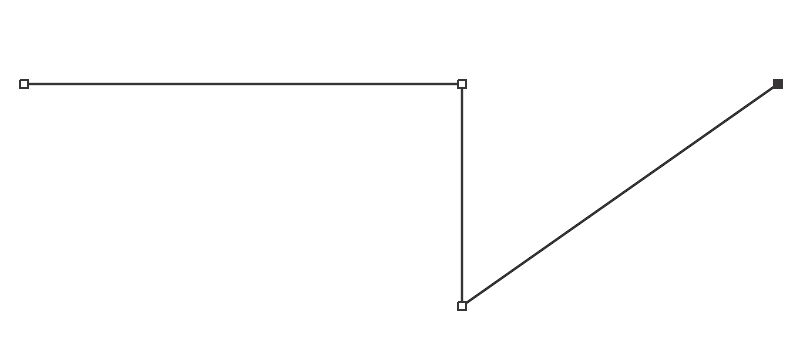
Paŝo 5 : Se vi kreas formon, vi devos fermi la vojon konektante la lastan ankropunkton al la originala. Kiam vi fermas la vojon, la finpunkto estas plenigita nigra kiel vi povas vidi el la supra maldekstra angulo.
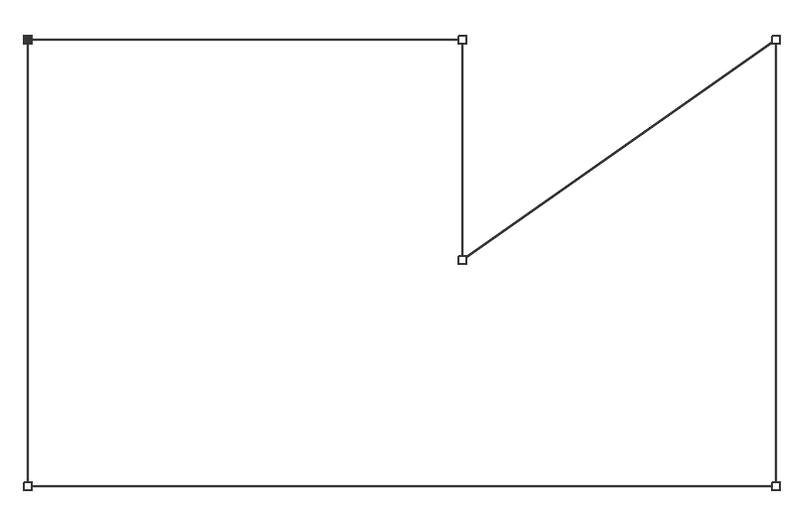
Se vi ne volas fermi la vojon, premu Esk aŭ la Reveno klavo sur via klavaro kaj la vojo formiĝos. La lasta ankropunkto, kiun vi kreas, estas la finpunkto de via vojo.
Desegni kurbliniojn
Desegni kurbliniojn povas esti pli komplika sed vere utilas por fari tondmaskon, formojn, krei silueton, kaj esence ajnan grafikan dezajnon.
Komencu kreante la unuan ankropunkton. Kiam vi kurbigas la vojon, anstataŭ simple klaki kaj liberigi, vi devos klaki, treni por krei direktan tenilon, kaj liberigi por krei kurbon.
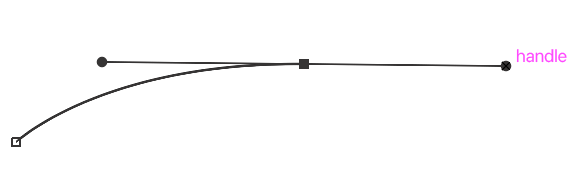
Vi povas alklaki la tenilon kajmovi ĉirkaŭe por ĝustigi la kurbon. Ju pli/pli vi trenas, des pli granda estas la kurbo. Sed vi ĉiam povas redakti la kurbon per la Ankora Punkta Ilo .

Kun la vojo kaj la ilo elektitaj, alklaku kaj trenu sur la ankropunkton por redakti la kurbon, liberigu kiam vi estas kontenta pri la kurbo.
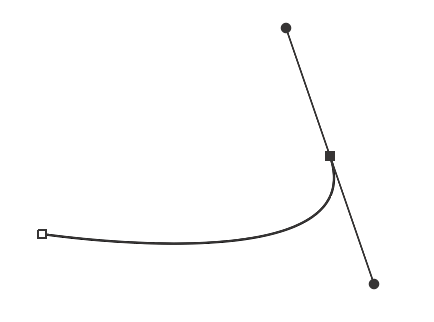
Vi povas uzi la Ankora Punkta Ilo por redakti sur ambaŭ rektaj sur kurbaj vojoj. Ekzemple, mi ŝatus aldoni kelkajn kurbojn al la rekta linio.
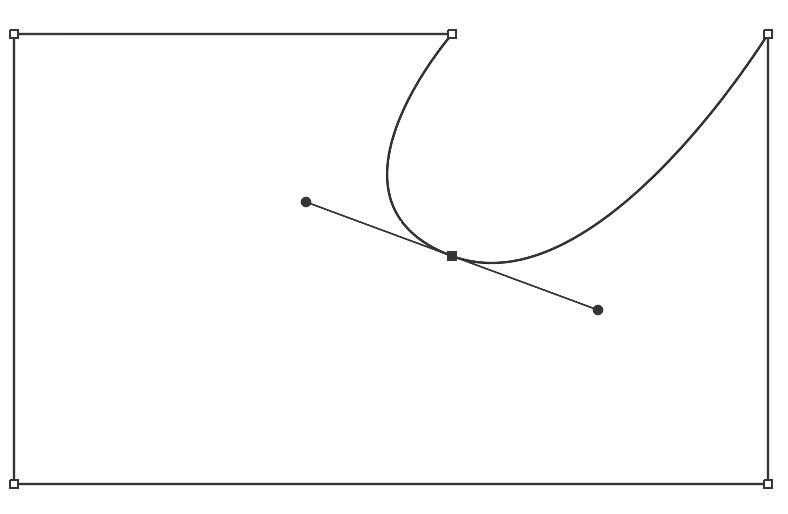
Konsiloj: Kiam du ankropunktoj estas tro proksimaj unu al la alia, la kurbo povus aspekti akra. Estas pli facile akiri belan kurbon kiam viaj ankropunktoj estas pli malproksimaj unu de la alia 😉
Aldono/Forigo de ankropunktoj
Alklaku la vojon, kie vi volas aldoni ankropunkton, vi vidos malgrandan plus-signon apud la plumo, kio signifas, ke vi aldonas ankropunkton.
Paŝo 1 : Elektu vian vojon.
Paŝo 2 : Elektu la Plumilon.
Paŝo 3 : Alklaku la vojon por aldoni novajn ankropunktojn.

Por forigi ankropunkton, vi devas elekti la skribilon, ŝvebi sur la ekzistantan ankropunkton, la skribilo aŭtomate ŝanĝiĝos al Forigi Ankropunktan ilon (vi vidos malgrandan minuson). subskribu apud la pluma ilo), kaj simple alklaku la ankropunktojn, kiujn vi volas forigi.
Mi ĵus forigis kelkajn ankropunktojn de la supra formo.
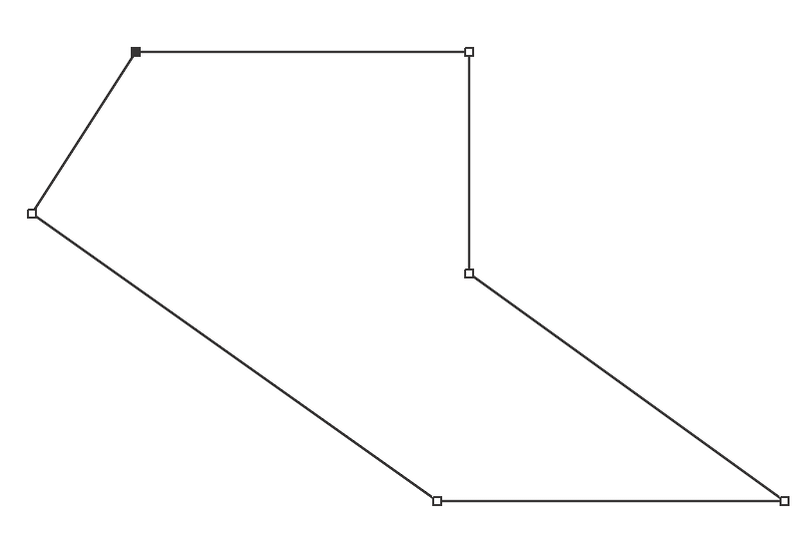
Alia maniero estas elekti la Forigi Ankron.Punkta Ilo en la ilobreto.

Kio Alia?
Ankoraŭ havas demandojn? Vidu pli da demandoj, kiujn aliaj dizajnistoj volas eltrovi pri uzado de la pluma ilo.
Kial mia pluma ilo plenigas Illustrator?
Kiam vi uzas la plumilon por desegni, vi efektive kreas strekojn. Sed kutime, via kolorplenigo aŭtomate ŝaltas.
Agordu la strekon kaj plenigu antaŭ desegni. Agordu strekon al ajna pezo, kiun vi volas, elektu koloron por la streko kaj agordu la plenigon al neniu.
Kiel kunigi liniojn/vojojn uzante la plumilon en Illustrator?
Ĉu hazarde fermis la vojon? Vi povas daŭrigi labori pri ĝi klakante sur la lasta ankropunkto (kun la pluma ilo elektita).
Se vi volas kunigi la du vojojn/liniojn kune, alklaku la lastan ankropunkton de unu el la vojoj kaj alklaku la ankropunkton, al kiu vi volas, ke via vojo konektu.
Alia maniero estas movi du vojojn kune kie la ankropunktoj intersekcas, uzu la rektan elektilon por kunigi vojojn.
Kiel mi povas apartigi vojon en Illustrator?
Estas tiom da iloj, kiujn vi povas uzi por tranĉi aŭ faciligi la linion por krei apartan vojon en Adobe Illustrator. Se ĝi estas simple linio/vojo, provu la tondilon.
Alklaku sur vojo de unu punkto al alia, kie vi volas tranĉi, elektu la vojon, kaj vi devus povi apartigi kaj movi la vojojn.
Konkludo
Mia numero unukonsiloj pri majstrado de la pluma ilo estas PRAKTIKO! Kun la helpo de la lernilo kaj konsiloj supre kaj via dediĉo al ekzercado, vi povos krei ĉefverkojn per la pluma ilo en neniu tempo.
Bonan sorton!

